こんにちは。
ブログを開設し、Google AdSenseの審査に進もうとした際に、下記の画面が現れました。
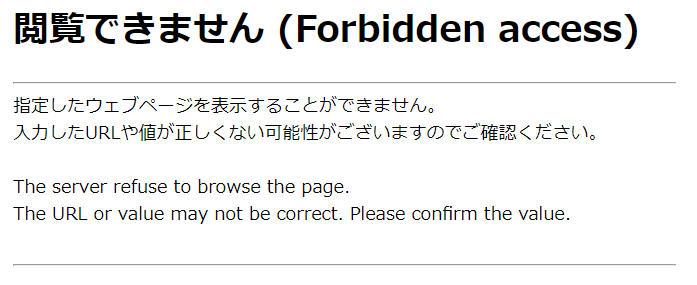
様々なウェブサイトやYouTubeを見てやり方を学び、
Google AdSenseのヘッド用コードをペーストし、
保存しようとしたところ「閲覧できません(Forbidden access)」と表示され
どうしたらいいんだと悩んでいました。
この記事では、同じように
- cocoonを使っていて「閲覧できません(Forbidden access)」エラーが出ており困っている方
- ConoHa WINGを使ってブログをやっている方
このような方向けにご紹介します。
結論、サーバーWAFの設定をOFFにすれば解決します。
この記事では、私も使っているConoHa WINGのWAFの設定方法を画像付きでご説明します。
「閲覧できません(Forbidden access)」エラーに驚く
「閲覧できません(Forbidden access)」エラーは、下記の手順で出現しました。
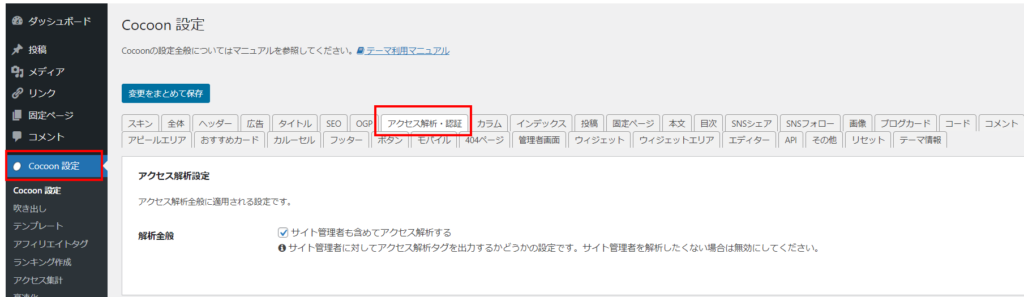
「Cocoon設定」の中の「アクセス解析・認証」タブをクリック。
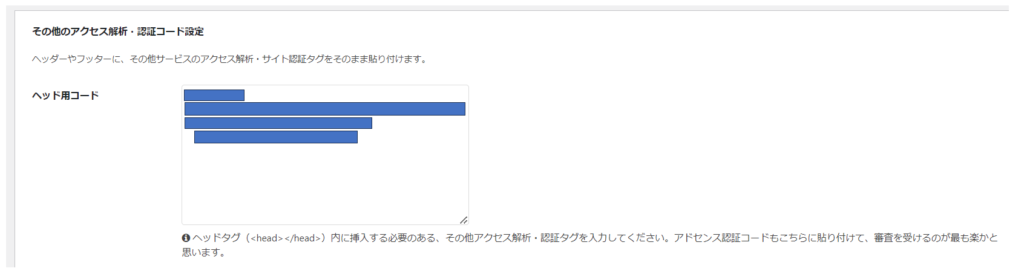
Google AdSenseのコードを「ヘッド用コード」の欄に貼り付けました。
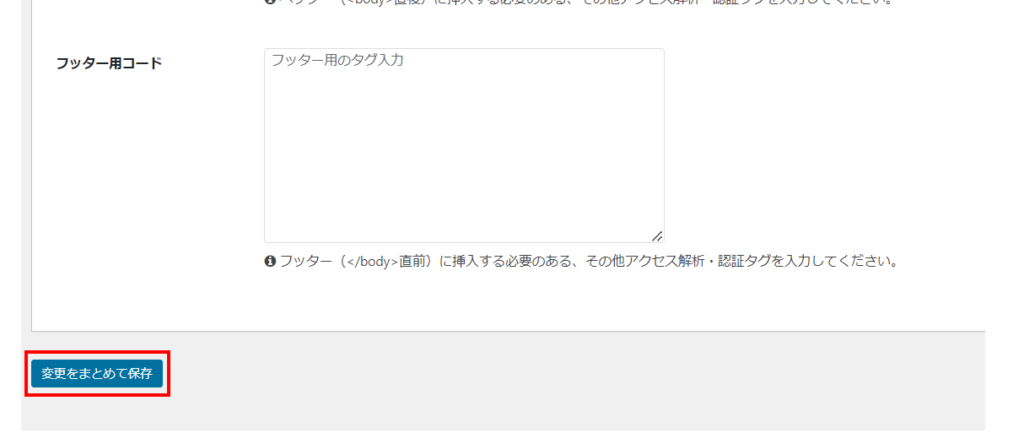
画面下までスクロールし、「変更をまとめて保存」をクリックしました。
そうしたところ、
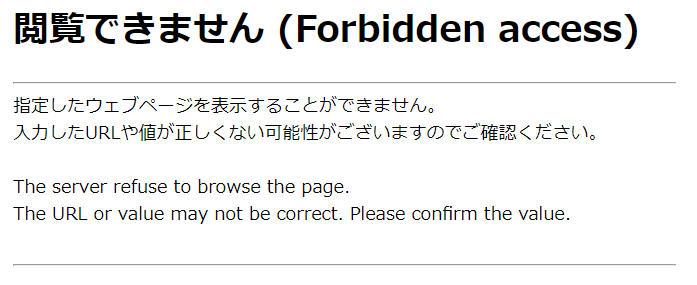
「閲覧できません(Forbidden access)」と表示されました。
「閲覧できません(Forbidden access)」エラーの解決方法
それでは解決方法です。
ここではConoHa WINGのWAFの設定をOFFにしていきます。
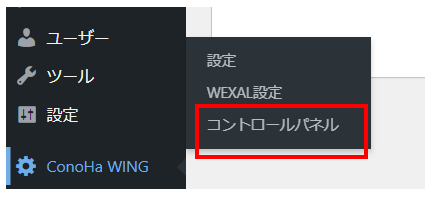
Cocoonのダッシュボードの中の「ConoHa WING」の「コントロールパネル」をクリックします。
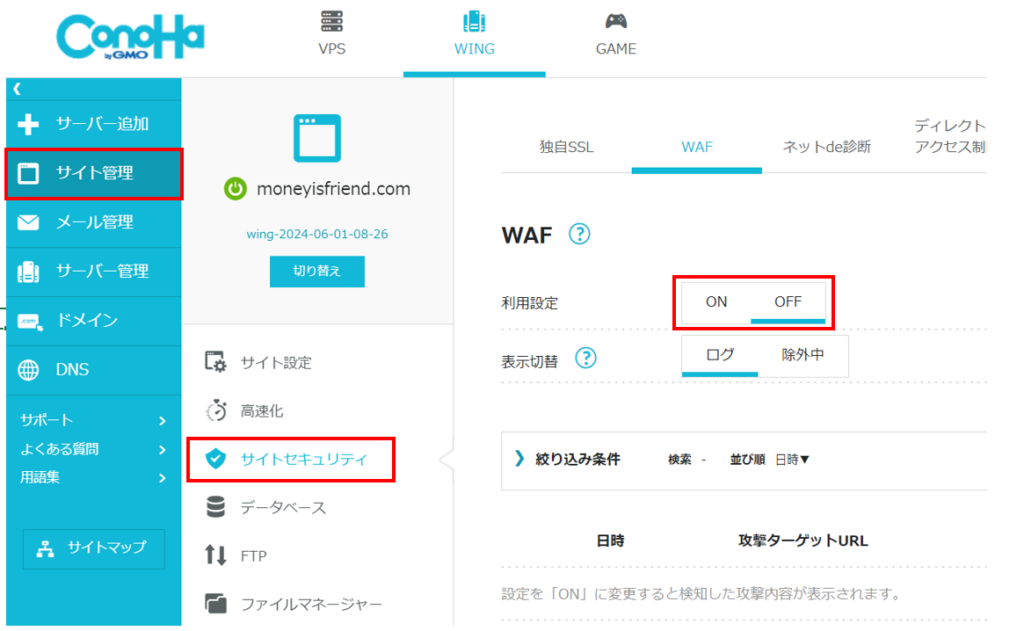
「サイト管理」の中の「サイトセキュリティ」をクリックし、
「WAF」の中の利用設定欄が通常ONになっているのでOFFに変更します。
設定は完了です。
これで、「閲覧できません(Forbidden access)」エラーはなくなります。
ブログはひとつひとつ壁にぶち当たって調べて解決の繰り返しですよね。
少しでも問題解決のお役に立てていれば嬉しいです。
これからも頑張っていきましょう!

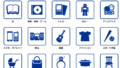
コメント